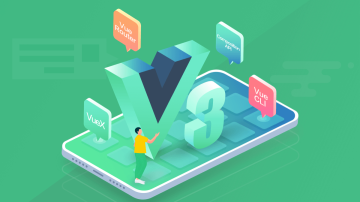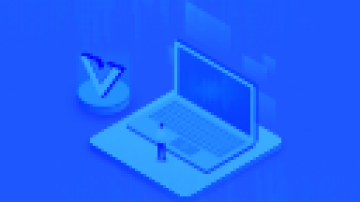本文深入介绍了WebRTC技术的核心功能和应用场景,包括音视频通话、屏幕共享和实时协作等。文章还详细讲解了WebRTC的优势、开发步骤和基础项目的创建方法,帮助读者快速入门。此外,文中提供了WebRTC核心概念详解和常见问题的解决方法,进一步增强了开发者对WebRTC的理解。最后,通过实战案例展示了如何构建和部署WebRTC应用,提供了丰富的实践指导。
WebRTC简介WebRTC(Web Real-Time Communication)是一种实时通信协议,允许网页、移动应用或桌面应用之间进行音视频通信。WebRTC技术的核心是实现实时双向通信,使得开发者能够轻松构建音视频通话、屏幕共享和数据传输等功能。
WebRTC的主要功能和应用场景WebRTC的主要功能包括获取和处理音视频流、创建和配置RTCPeerConnection对象、传输数据流等。以下是一些常见的应用场景:
- 音视频通话:两个或多个用户之间的实时音频和视频通话。
- 屏幕共享:用户可以在通话过程中共享自己的屏幕,这对于在线会议和远程协作非常有用。
- 实时协作:WebRTC可以用于实时编辑文档、共享白板等协作工具。
- 实时流媒体:通过WebRTC技术,可以实现视频的实时流媒体传输,例如在线直播。
- 跨平台:WebRTC可以在各种操作系统和浏览器之间工作,包括桌面环境、移动设备和嵌入式设备。
- 不需要插件:WebRTC是基于HTML5的,因此不需要为每个浏览器安装额外的插件或应用程序。
- 开放源代码:WebRTC是开放源代码的,这意味着所有开发者都可以访问其源代码,并贡献代码改进。
- 安全性:WebRTC提供了端到端的安全性,包括加密和认证机制。
- 性能优化:WebRTC内部实现了复杂的网络适应和QoS(质量服务)优化算法,以提供稳定可靠的通信体验。
要开始使用WebRTC进行开发,你需要安装必要的开发工具和环境。以下是一些基本的步骤:
- 安装Node.js:Node.js是一个基于Chrome V8引擎的JavaScript运行时环境,可以用来运行WebRTC服务器端代码。
- 安装WebStorm或VS Code:这些是适合开发WebRTC的IDE,它们提供了丰富的功能来帮助你编写、调试和测试代码。
- 安装浏览器扩展:某些浏览器提供了WebRTC的调试工具,例如Chrome DevTools,可以用来调试WebRTC应用。
创建第一个WebRTC项目
为了创建一个简单的WebRTC项目,你需要设置一个基本的HTML页面,并引入必要的JavaScript库。以下是创建一个基本WebRTC项目的步骤:
- 创建一个新的HTML文件,例如
index.html。 - 在HTML文件中引入必要的JavaScript库。
- 写一些基本的JavaScript代码来设置RTCPeerConnection对象。
<!DOCTYPE html>
<html>
<head>
<title>WebRTC Test</title>
</head>
<body>
<video id="localVideo" autoplay muted></video>
<video id="remoteVideo" autoplay></video>
<script>
// 获取本地视频流
navigator.mediaDevices.getUserMedia({ video: true, audio: true })
.then(function(stream) {
var localVideo = document.getElementById('localVideo');
localVideo.srcObject = stream;
})
.catch(function(error) {
console.error('Error accessing local media: ' + error);
});
// 创建RTCPeerConnection对象
var localPeerConnection = new RTCPeerConnection();
localPeerConnection.addStream(localVideo.srcObject);
// 处理远程视频流
localPeerConnection.ontrack = function(event) {
var remoteVideo = document.getElementById('remoteVideo');
remoteVideo.srcObject = event.streams[0];
};
</script>
</body>
</html>运行和调试基础项目
你可以使用如下命令来启动一个本地服务器,并在浏览器中测试你的WebRTC项目:
$ python -m http.server 8000在浏览器中访问http://localhost:8000,并查看控制台输出是否有任何错误信息。此外,你还可以使用Chrome DevTools中的Network和Console标签页来调试和优化WebRTC应用。
RTCPeerConnection对象详解
RTCPeerConnection是WebRTC中最重要的对象之一,它用于建立和管理音视频流的连接。以下是一些基本的操作:
- 创建RTCPeerConnection对象:
const peerConnection = new RTCPeerConnection(); - 添加流:将音频或视频流添加到RTCPeerConnection对象中。
peerConnection.addStream(localStream); - 创建SDP和ICE候选者:使用RTCPeerConnection对象生成SDP和ICE候选者。
peerConnection.createOffer().then((offer) => { return peerConnection.setLocalDescription(offer); }); - 设置远程描述:使用来自远端的SDP和ICE候选者来设置RTCPeerConnection对象。
peerConnection.setRemoteDescription(remoteDescription); - 处理远程流:当接收到远程视频流时,可以将其显示在本地视频元素中。
peerConnection.ontrack = function(event) { remoteVideo.srcObject = event.streams[0]; };
RTCDataChannel对象详解
RTCDataChannel对象用于在两个RTCPeerConnection对象之间传输数据。它可以用于传输任意类型的数据,例如文本消息、文件或其他二进制数据。以下是一些基本的操作:
- 创建RTCDataChannel对象:
const dataChannel = peerConnection.createDataChannel("dataChannel"); - 发送数据:
dataChannel.send("Hello, world!"); - 接收数据:使用
onmessage事件来接收远程发送的数据。dataChannel.onmessage = function(event) { console.log("Received data:", event.data); };
MediaStream和MediaStreamTrack对象介绍
MediaStream和MediaStreamTrack对象用于处理音频和视频流。MediaStream对象代表了音频和视频流的组合,而MediaStreamTrack对象则代表了单个音频或视频流。
- 获取MediaStream对象:
navigator.mediaDevices.getUserMedia({ video: true, audio: true }) .then(function(stream) { console.log("Got stream", stream); }) .catch(function(error) { console.error("Error accessing media devices.", error); }); - 获取MediaStreamTrack对象:
const stream = await navigator.mediaDevices.getUserMedia({ video: true, audio: true }); const videoTrack = stream.getVideoTracks()[0]; const audioTrack = stream.getAudioTracks()[0];
要实现基本的音视频通话,你需要完成以下步骤:
获取音频和视频流
首先,你需要请求用户授予访问其麦克风和摄像头的权限。这可以通过调用navigator.mediaDevices.getUserMedia来完成。
navigator.mediaDevices.getUserMedia({ video: true, audio: true })
.then((stream) => {
console.log("Got stream", stream);
localVideo.srcObject = stream;
})
.catch((error) => {
console.error("Error accessing media devices.", error);
});创建和配置RTCPeerConnection对象
接下来,你需要创建一个RTCPeerConnection对象,并将本地流添加到其中。
const localPeerConnection = new RTCPeerConnection();
localPeerConnection.addStream(localVideo.srcObject);创建和处理SDP和ICE候选者
创建SDP和ICE候选者是建立RTCPeerConnection连接的关键步骤。SDP表示会话描述协议,用于描述媒体流的格式和参数。ICE候选者用于提供网络连接的详细信息,以便两端可以互相通信。
localPeerConnection.createOffer().then((offer) => {
return localPeerConnection.setLocalDescription(offer);
}).then(() => {
return remotePeerConnection.setRemoteDescription(localPeerConnection.localDescription);
}).then(() => {
return remotePeerConnection.createAnswer();
}).then((answer) => {
return remotePeerConnection.setLocalDescription(answer);
}).then(() => {
return localPeerConnection.setRemoteDescription(remotePeerConnection.localDescription);
}).catch((error) => {
console.error("Error setting up RTCPeerConnection", error);
});处理WebRTC中的常见问题
在开发WebRTC应用时,可能会遇到一些常见的问题,以下是一些解决方案:
权限请求和错误处理
在请求访问用户的麦克风和摄像头时,浏览器会弹出一个权限请求对话框。你需要确保用户明确地授予这些权限。此外,你需要处理各种可能的错误情况,例如用户拒绝权限请求或设备访问失败。
navigator.mediaDevices.getUserMedia({ video: true, audio: true })
.then((stream) => {
console.log("Got stream", stream);
})
.catch((error) => {
console.error("Error accessing media devices.", error);
});网络适应和QoS优化
WebRTC提供了内置的网络适应和QoS优化算法,例如ICE(Interactive Connectivity Establishment)和NAT(Network Address Translation)穿越。这些算法可以在不同的网络条件下自动调整音视频流的质量,以确保稳定可靠的通信体验。
多浏览器兼容性问题及解决方法
WebRTC在不同的浏览器中可能存在兼容性问题。例如,某些旧版本的浏览器可能不支持WebRTC。你可以使用navigator.mediaDevices.getUserMedia的可用性来检查浏览器是否支持WebRTC。
if (navigator.mediaDevices && navigator.mediaDevices.getUserMedia) {
console.log("WebRTC is supported");
} else {
console.error("WebRTC is not supported");
}构建简单的WebRTC聊天应用
要构建一个简单的WebRTC聊天应用,你可以在现有代码的基础上添加文本消息发送和接收功能。
const dataChannel = peerConnection.createDataChannel("chat");
dataChannel.onmessage = function(event) {
console.log("Received message:", event.data);
};
dataChannel.send("Hello, world!");加入更多高级功能
你可以通过进一步扩展应用来添加更多高级功能,例如录制、回放和文件传输。
录制功能
const recorder = new MediaRecorder(localVideo.srcObject);
recorder.start();
recorder.ondataavailable = function(event) {
const recordedBlob = event.data;
// 处理录制的Blob数据
};回放功能
const recordedBlob = new Blob([...], { type: 'video/webm' });
const recordedVideo = document.createElement('video');
recordedVideo.src = URL.createObjectURL(recordedBlob);
recordedVideo.controls = true;
document.body.appendChild(recordedVideo);文件传输功能
const fileChannel = peerConnection.createDataChannel("fileTransfer");
fileChannel.binaryType = "arraybuffer";
fileChannel.onmessage = function(event) {
// 处理接收到的文件数据
};
const fileReader = new FileReader();
fileReader.onload = function(event) {
const fileData = event.target.result;
fileChannel.send(fileData);
};
fileReader.readAsArrayBuffer(fileInput.files[0]);部署和分享你的WebRTC应用
部署WebRTC应用可以采取多种方式,例如部署到云服务器、Docker容器或使用P2P技术。以下是一些基本的步骤:
-
部署到云服务器:
- 使用SSH登录你的云服务器。
- 安装必要的依赖项,例如Node.js和Web服务器。
- 将你的WebRTC应用文件传输到服务器,并设置静态文件服务器。
-
使用Docker容器:
- 创建一个Dockerfile来定义应用的运行环境。
- 使用
docker build命令来构建镜像。 - 使用
docker run命令来运行容器。
- 使用P2P技术:
- 使用P2P库来简化网络连接的建立和维护。
- 使用WebRTC的内置功能来实现P2P连接。
部署完成后,你可以在服务器上访问你的WebRTC应用,并与其他人共享应用地址。

 随时随地看视频
随时随地看视频